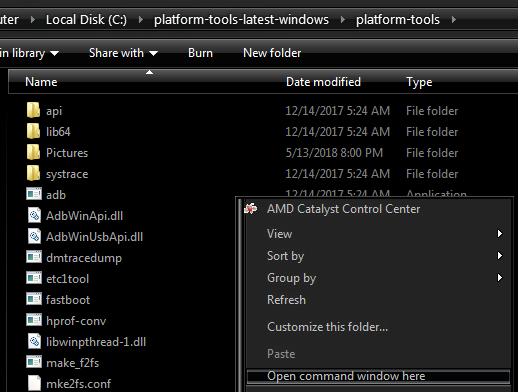ZTE Grand X View (K85) är en Android-surfplatta med budgetkategori som har varit notoriskt svår att rota med traditionella metoder - många användare försökte rotklösningar med ett klick som KingRoot, med olika resultat.

Lyckligtvis finns det nu en nyligen upptäckt metod för att rota ZTE Grand X View med TWRP, SuperSU och Magisk. Om du vill rota din ZTE Grand X View (K85), följ våra enkla steg nedan!
Krav:
- ADB / Fastboot (Se Appuals guide 'Så här installerar du ADB i Windows')
- TWRP
- SuperSU
- MagiskManager
- Först bör du ladda ner SuperSU- och MagiskManager-filerna och kopiera dem till ditt ZTE Grand X View SD-kort.
- Installera sedan ADB / Fastboot-drivrutinerna ovanifrån - dessa är specifika för den enhet vi arbetar med.
- Anslut din ZTE Grand X View till din dator via USB och låt den installera USB-drivrutinerna (vissa användare rapporterar att de behöver öppna K85: s anslutna enhet och köra .exe manuellt).
- Stäng nu av din ZTE Grand X View och starta om till Bootloader Mode (håll ner Volym ned + Strömknappar tillsammans). Om skärmen 'Nedräkning för automatisk omstart' visas trycker du på Volym upp för att stoppa den.
- Kopiera nu alla filer från mappen ADB-FASTBOOT till roten till din C:
- Gå in i din huvudsakliga ADB-katalog (C: ADB till exempel), tryck på Skift + Högerklicka och välj “Öppna ett kommandofönster här”.
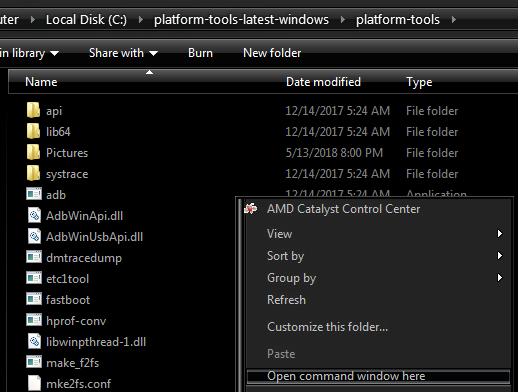
- Skriv följande kommando i ADB-terminalen: FASTBOOT -i 0x19d2-enheter
- ADB-terminalen ska visa 'ZTEK85 detekteras (ZTEK85 fastboot)'.
- Kopiera nu TWRP-filer till ADB: s huvudmapp (C: ADB till exempel).
- I ADB-terminalen skriver du: FASTBOOT -i 0x19d2 boot ZTE_K85_TWRP_3.1.1-1.img
- Vänta i ungefär en halv minut för att enheten ska starta om, och du bör komma till TWRP-huvudmenyn.
- I TWRP-huvudmenyn, gå till Installera> SD-kort> välj SuperSU-filen och svep för att blinka den.
- När det är klart att blinka startar du om din ZTE Grand X View och startar sedan SuperSU-appen. Om du är nöjd med att använda SuperSU kan du sluta nu, men om du vill ersätta den med Magisk systemlös rot, fortsätt till nästa steg.
- Öppna din filutforskare och installera MagiskManager APK.
- Starta MagiskManager-appen och välj “Installera” och det sista alternativet i menyn.
- När det är klart, låt din ZTE Grand X View starta om.
- Starta nu SuperSU-appen igen, gå till Inställningar och tryck på alternativet för att ta bort SuperSU / ersätt med olika SU-binära. Låt din enhet starta om igen.
- Starta MagiskManager-appen för att bekräfta att du är rotad!